解决U盘写保护问题的简单方法(快速轻松去除U盘写保护)
- 数码知识
- 2024-06-19
- 124
随着科技的进步,U盘已成为我们日常生活中不可或缺的存储设备之一。然而,在使用U盘过程中,我们有时会遇到U盘写保护的问题,导致无法进行数据的保存和修改。针对这一问题,本文将介绍一些简单的方法来解决U盘写保护,帮助读者轻松存储数据。
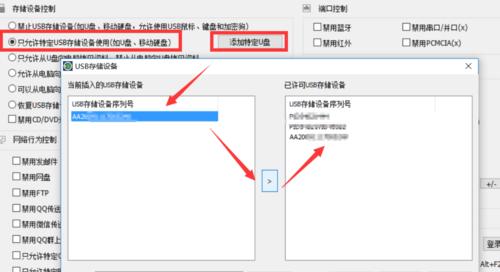
一、检查U盘物理开关是否打开
在U盘的外壳上通常会有一个小开关,用于控制U盘的写保护功能。确保这个开关没有被无意中打开,导致U盘无法进行写入操作。
二、更换不受写保护的电脑
有时候,U盘的写保护问题可能是由于电脑设置引起的。尝试将U盘插入另一台不受写保护限制的电脑中,查看是否能够正常进行读写操作。
三、使用命令行解除写保护
如果以上方法无效,可以尝试使用命令行来解除U盘的写保护。按下Win+R键打开运行窗口,输入“cmd”后按下回车键,进入命令行界面。
四、运行磁盘管理命令
在命令行中输入“diskpart”并回车,然后输入“listdisk”查看磁盘列表。找到对应的U盘,输入“selectdiskx”(x为U盘对应的磁盘号)。
五、清除U盘只读属性
输入“attributesdiskclearreadonly”命令,清除U盘的只读属性。此时,U盘的写保护应该已经解除,可以进行正常的读写操作了。
六、更新或重新安装驱动程序
如果以上方法仍然无效,可能是U盘驱动程序出现问题。尝试更新或重新安装U盘驱动程序,可以通过官方网站或者设备管理器来完成。
七、使用注册表编辑器修改注册表
打开注册表编辑器,定位到HKEY_LOCAL_MACHINE\SYSTEM\CurrentControlSet\Control\StorageDevicePolicies路径下,找到WriteProtect键,将其值改为0。
八、运行安全模式下的杀毒软件
有时候,写保护问题可能是由于病毒感染引起的。在安全模式下运行杀毒软件,对U盘进行彻底扫描和清除病毒,然后再尝试进行写入操作。
九、格式化U盘
如果以上方法仍然无法解决写保护问题,可以考虑格式化U盘。请注意,在格式化之前备份重要数据,因为格式化会清空U盘中的所有内容。
十、尝试第三方工具
如果以上方法都没有效果,可以尝试使用一些专门用于解决U盘写保护问题的第三方工具,例如U盘启动工具箱、低级格式化工具等。
十一、联系U盘厂商客服
如果以上方法依然无法解决问题,可以联系U盘厂商的客服部门,获取更进一步的帮助和解决方案。
十二、检查U盘硬件故障
如果经过多次尝试仍然无法解除U盘的写保护,可能是U盘本身出现了硬件故障。考虑更换一款新的U盘。
十三、不随意拔插U盘
在使用U盘时,尽量避免频繁的拔插操作,这样可以减少U盘写保护问题发生的可能性。
十四、保护U盘免受损坏
给U盘使用一个防护套或使用专业的U盘保护工具,可以有效减少U盘的物理损坏和写保护问题的发生。
十五、定期备份数据
为了避免因U盘写保护问题导致数据丢失,建议定期备份U盘中的重要数据,确保数据的安全性和可靠性。
解决U盘写保护问题可能需要多次尝试不同的方法,但往往只需要简单的步骤就能解决。通过本文介绍的方法,读者可以轻松去除U盘写保护,从而顺利存储和修改数据。记住,保持U盘的正常使用和良好的保护习惯,能够更好地避免写保护问题的发生。
去掉U盘写保护的简易方法
U盘作为一种常见的便携式存储设备,经常用来传输和存储数据。然而,有时候我们可能会遇到U盘写保护的问题,无法对其中的文件进行修改或删除。本文将介绍一些简单但实用的方法,帮助读者去除U盘的写保护功能,以便更好地使用U盘。
1.检查U盘物理开关
检查U盘是否带有物理写保护开关,如果有,请确保它处于关闭状态,这通常是解决写保护问题最简单的方法之一。
2.使用注册表编辑器修改注册表
使用Win+R组合键打开运行窗口,输入“regedit”打开注册表编辑器。在注册表编辑器中找到"HKEY_LOCAL_MACHINE\SYSTEM\CurrentControlSet\Control\StorageDevicePolicies"路径,将WriteProtect键值设置为0。
3.使用磁盘管理工具解除写保护
在Windows系统中,打开磁盘管理工具,找到对应的U盘驱动器,右键点击选择属性,在安全选项卡中将写保护选项取消勾选。
4.使用命令提示符移除写保护
打开命令提示符窗口,输入“diskpart”进入磁盘分区工具,输入“listdisk”显示所有磁盘列表,输入“selectdiskx”(x代表U盘对应的磁盘号)选择U盘,然后输入“attributesdiskclearreadonly”移除U盘的只读属性。
5.检查病毒或恶意软件
有时候U盘写保护问题可能是由于病毒或恶意软件引起的。使用杀毒软件对U盘进行全面扫描,并删除任何发现的恶意文件。
6.格式化U盘
如果以上方法都无效,可以尝试对U盘进行格式化。注意备份重要数据,然后右键点击U盘驱动器,选择格式化选项,并按照提示完成格式化过程。
7.更新或重新安装驱动程序
检查U盘的驱动程序是否过期,如果是,请更新驱动程序。如果驱动程序损坏,可以尝试重新安装最新版本的驱动程序。
8.检查U盘硬件问题
可能U盘本身存在硬件问题导致写保护,可以尝试将U盘连接到其他电脑上,检查是否出现相同的问题。
9.使用第三方软件工具
一些第三方软件工具具有去除U盘写保护的功能,可以尝试下载并使用这些工具来解决问题。
10.清理U盘的故障扇区
使用磁盘检查工具扫描U盘,清理故障扇区可能有助于解除写保护。
11.检查系统权限
确保当前用户拥有足够的权限来对U盘进行读写操作。可以尝试以管理员身份运行系统来解决权限问题。
12.重启电脑
有时候简单地重启电脑可以解决U盘写保护的问题。
13.检查U盘是否已满
如果U盘存储空间已满,可能会导致写保护问题。删除一些文件,释放一些存储空间,并重新尝试写入操作。
14.尝试在其他操作系统中使用U盘
如果在一个操作系统中无法解决U盘写保护问题,可以尝试将U盘连接到另一台电脑上的不同操作系统中,看是否能够解决问题。
15.联系厂商或专业人士
如果以上方法都未能解决U盘写保护问题,建议联系U盘的制造商或专业的数据恢复机构,寻求他们的帮助和建议。
U盘写保护问题可能会给我们的工作和生活带来一些不便,但通过采用上述简单而实用的方法,我们可以轻松地去除U盘的写保护,并继续正常地使用它。无论是检查物理开关、修改注册表还是使用命令提示符,都有助于解决这一问题。但在操作之前,请确保备份重要数据,以免造成数据丢失。若以上方法无效,建议联系厂商或专业人士以获取更进一步的帮助和指导。
版权声明:本文内容由互联网用户自发贡献,该文观点仅代表作者本人。本站仅提供信息存储空间服务,不拥有所有权,不承担相关法律责任。如发现本站有涉嫌抄袭侵权/违法违规的内容, 请发送邮件至 3561739510@qq.com 举报,一经查实,本站将立刻删除。